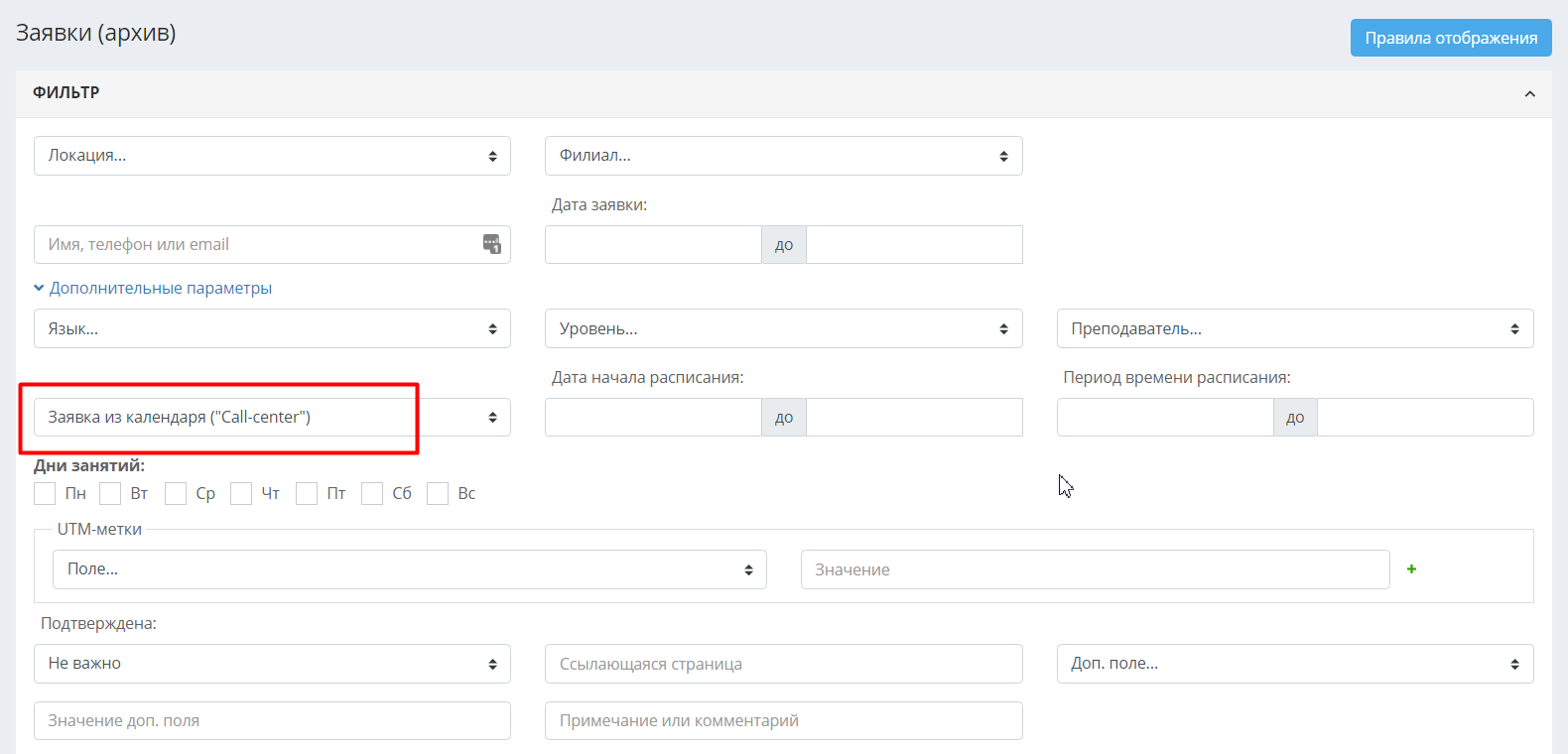Календарь заявок (для call-центров и внештатных сотрудников)
В CRM HolliHop есть возможность предоставить внештатному сотруднику или организации доступ только к интерактивному расписанию формирующихся групп, где можно оставлять заявки от студентов на какую-либо конкретную группу, но при этом отсутствует возможность перейти в любой другой раздел CRM. Это может быть полезно для школ, которые пользуются услугами колл-центров или нанимают менеджеров по продажам, к примеру, на дому.
При этом, давать сотрудникам колл-центра или внештатным менеджерам доступ к CRM не требуется, они будут видеть и работать только с одной страницей. Все заявки колл-центра в данном случае будут отображаться в разделе «Заявки», а в колонке «Тип заявки» будет указан источник, т.е. сотрудник или компания, которой была предоставлена ссылка на интерактивное расписание. Таким образом, если школа работает с несколькими колл-центрами или несколькими внештатными менеджерами по продажам, всегда будет видно, из какого источника поступила заявка.
Для того чтобы предоставить внештатному сотруднику/организации доступ к интерактивному расписанию, перейдите в раздел «Заявки» и нажмите на кнопку «Календарь»:
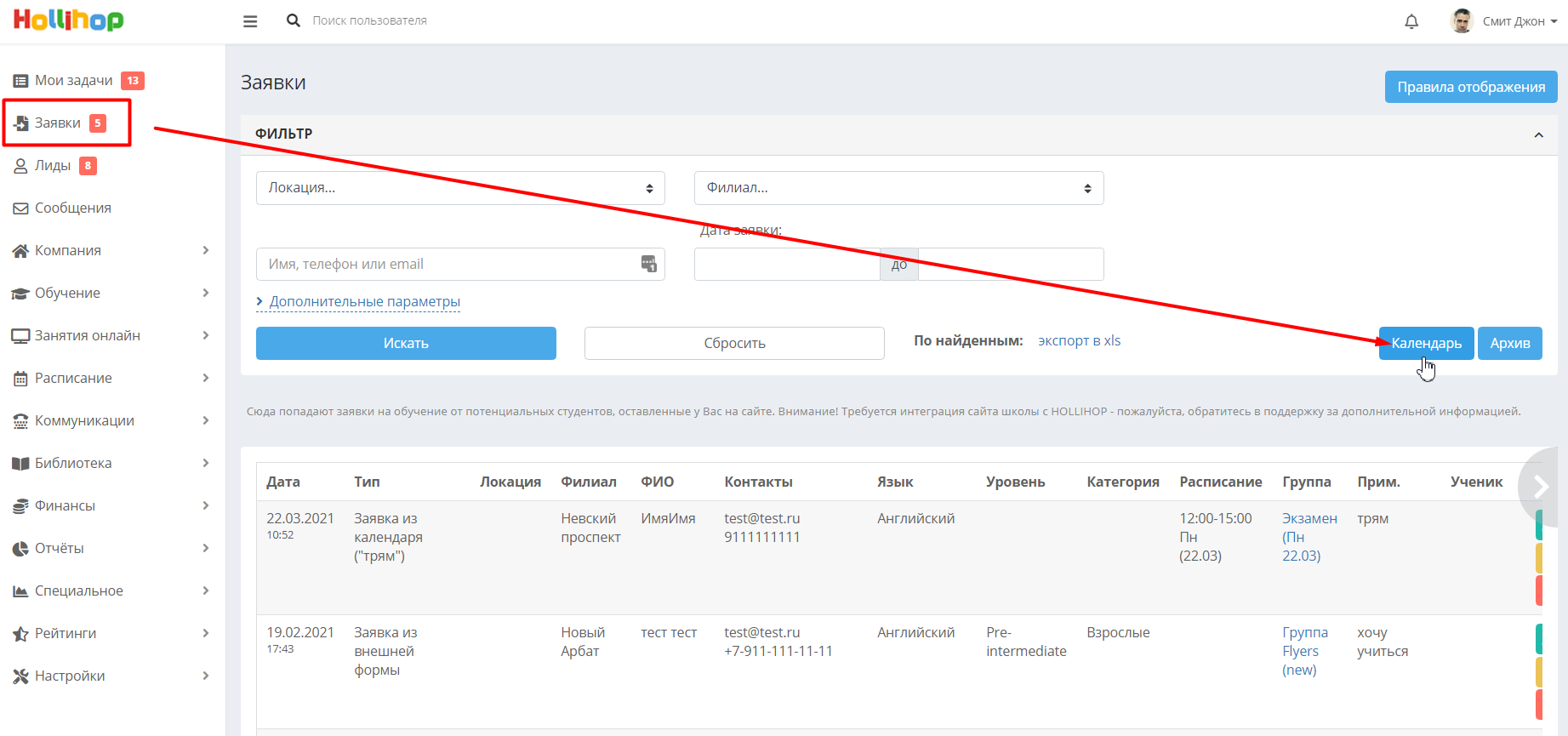
Произойдет переход на страницу интерактивного расписания, где отображаются только группы со статусом «Формирующаяся». Можно просматривать расписание в разрезе дня, недели или месяца, при необходимости стрелками листать на нужные день/неделю/месяц:
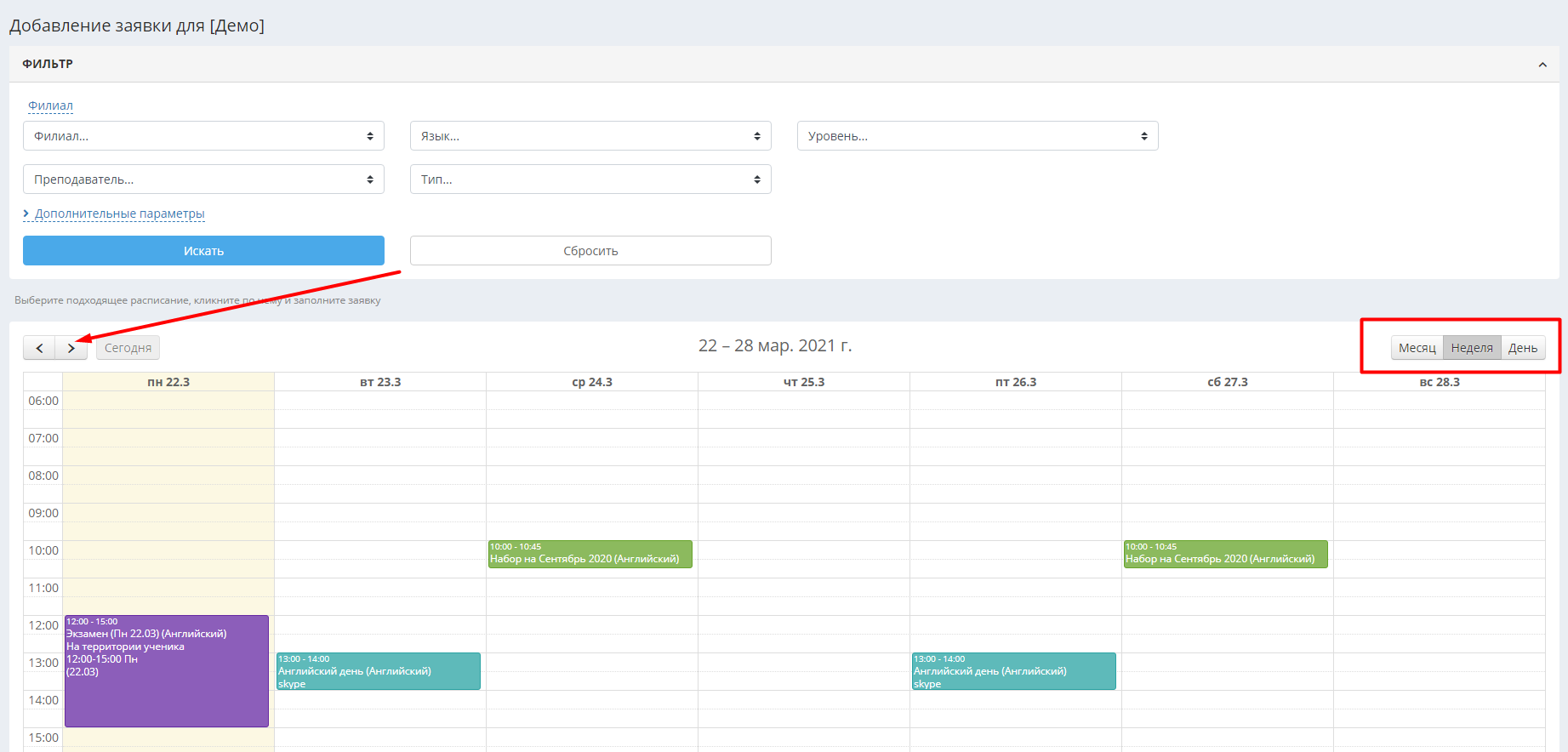
Чтобы сгенерировать ссылку для доступа внештатного сотрудника/колл-центра, разверните «Дополнительные параметры». Укажите источник, т.е. внештатного сотрудника или организацию, которая будет добавлять заявки на группы. Ссылку можно привязать к школе, т.е. предоставить ссылку на интерактивное расписание формирующихся групп только одного филиала. В этом случае только группы выбранного филиала будут отображаться в расписании внештатного сотрудника(ов). Если не привязывать, сотруднику(кам) будут доступны формирующиеся группы всех филиалов.
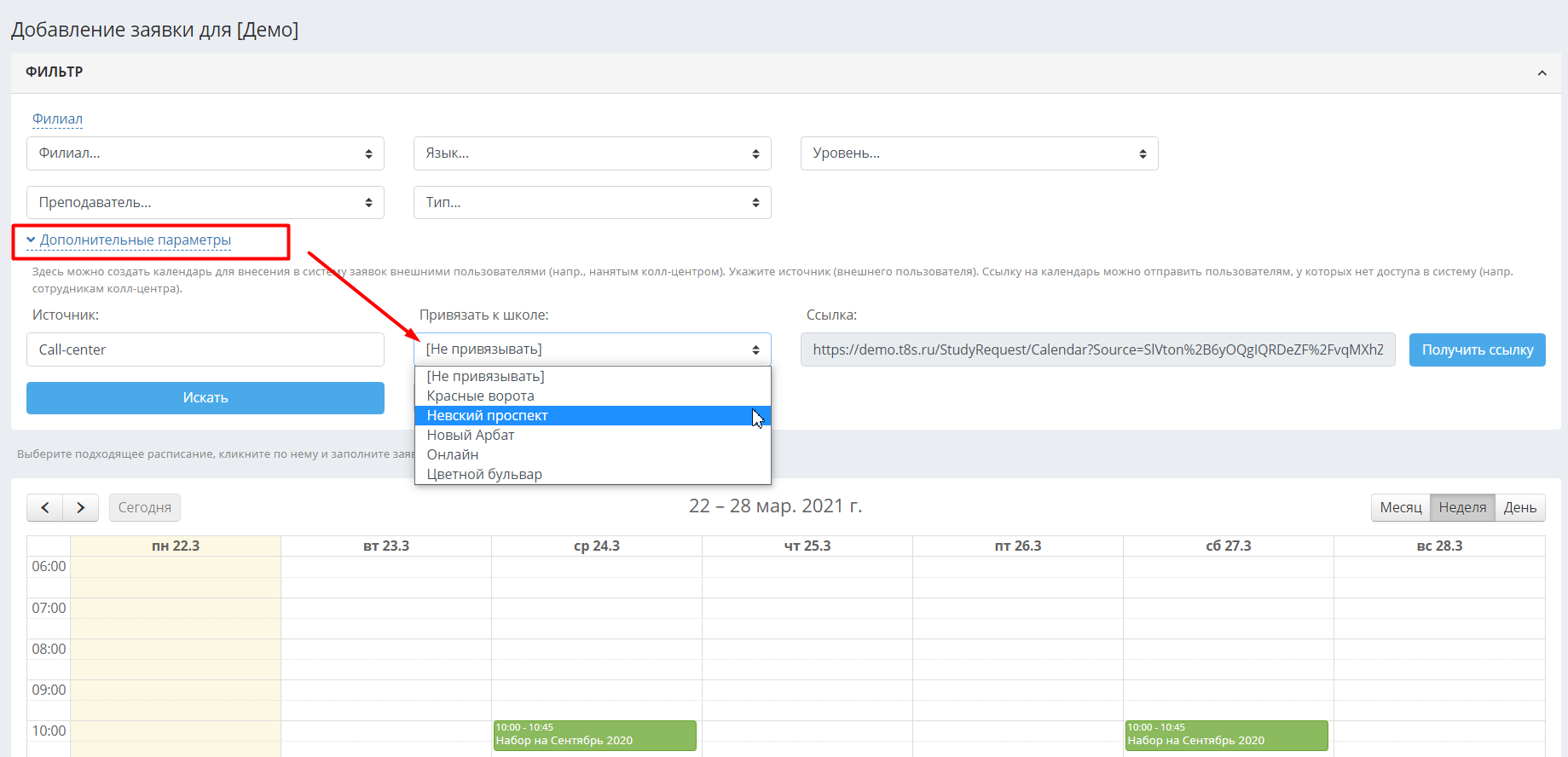
Нажмите на кнопку «Получить ссылку». Далее, скопируйте ссылку и передайте ее внештатному сотруднику или организации. Если Вы работаете с несколькими внештатными сотрудниками или колл-центрами, оптимально проделать данную операцию несколько раз с указанием нескольких разных источников. Так выглядит страница, на которой работает внештатный сотрудник, если он работает по ссылке без привязки к филиалу:
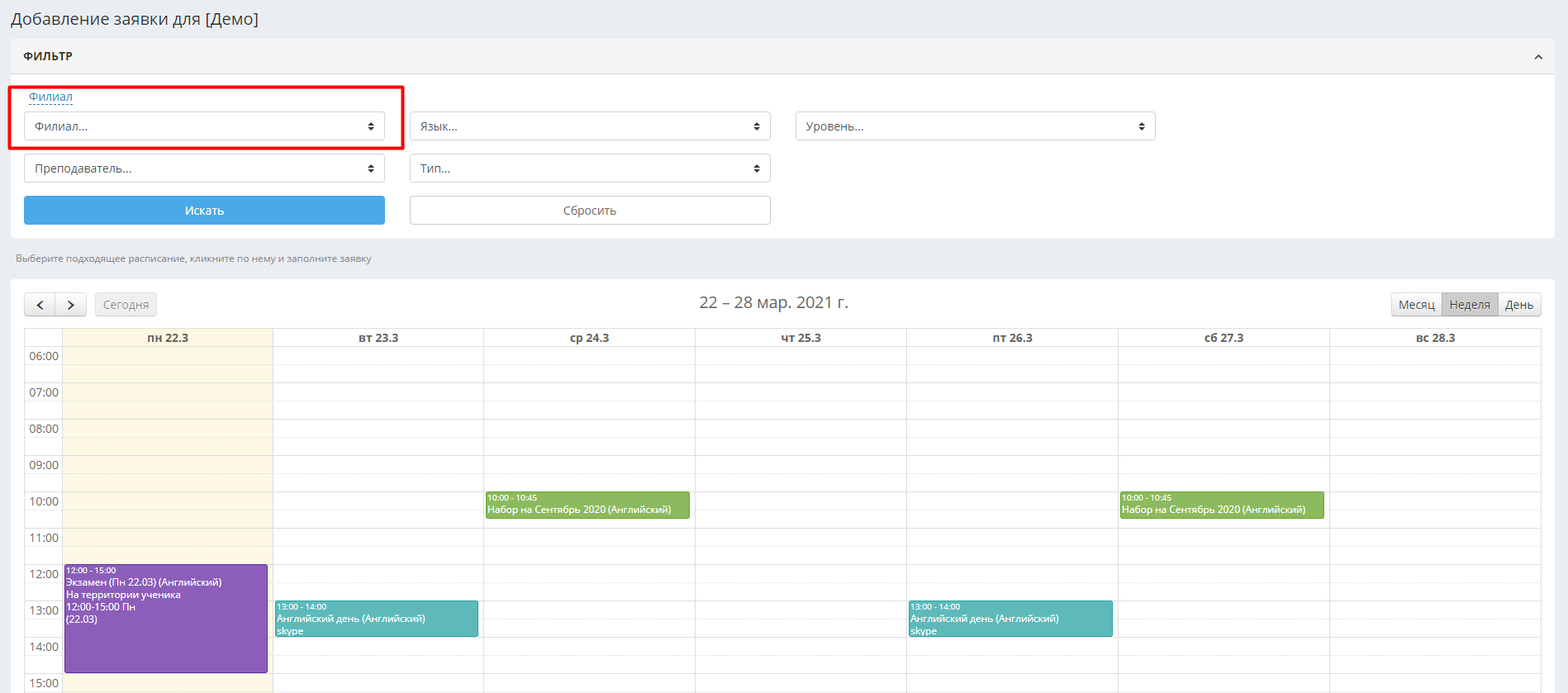
Страница интерактивного расписания с привязкой к филиалу выглядит следующим образом:
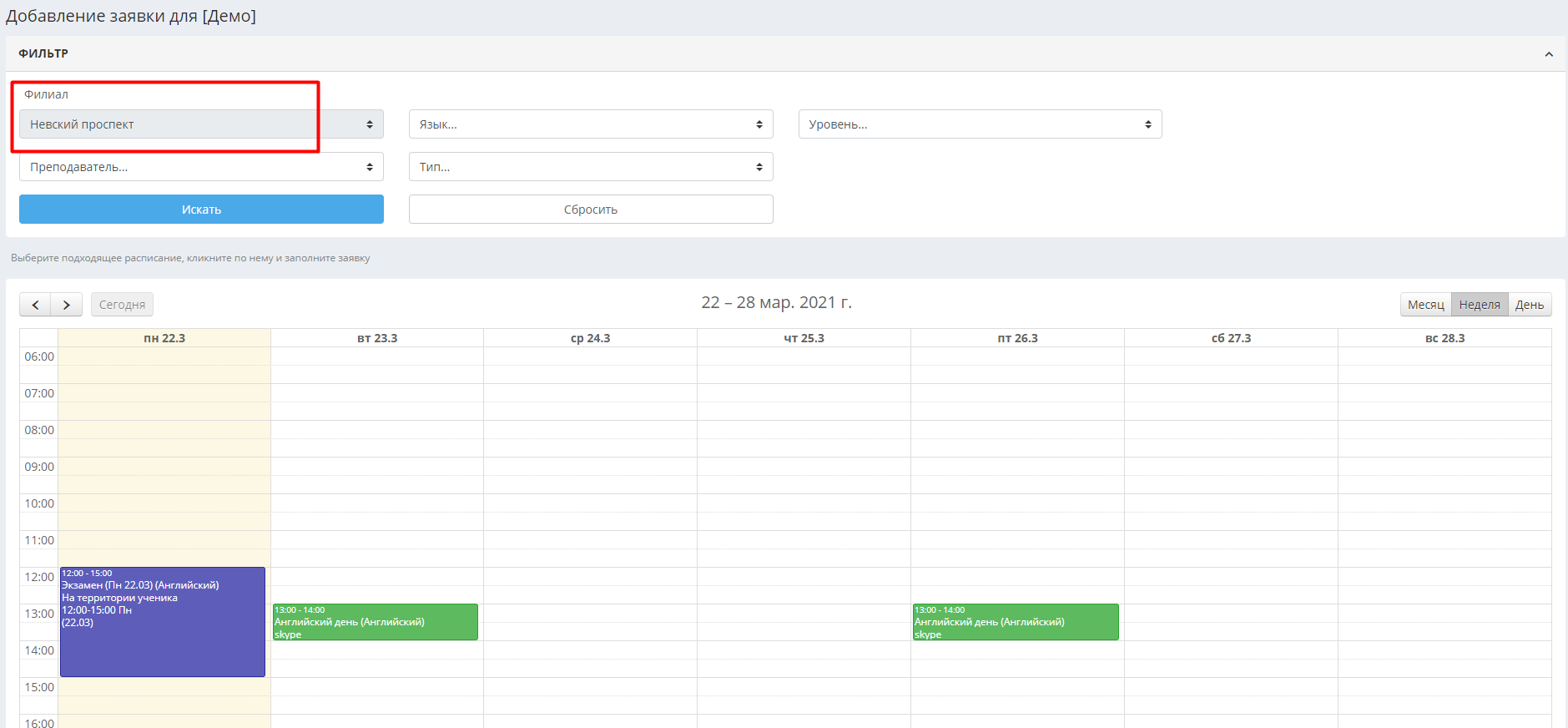
Сотрудник может отображать те или иные группы, используя фильтры:
Филиал (если привязки к филиалу не было сделано) – поиск групп выбранного филиала.
Язык (Дисциплина) – поиск групп по языку.
Уровень – поиск групп по уровню.
Преподаватель – поиск групп выбранного преподавателя.
Тип – поиск групп по типу.
Чтобы добавить заявку на группу, необходимо кликнуть на элемент расписания данной группы, выбрав день и время. Откроется окно, в котором необходимо заполнить следующие поля:
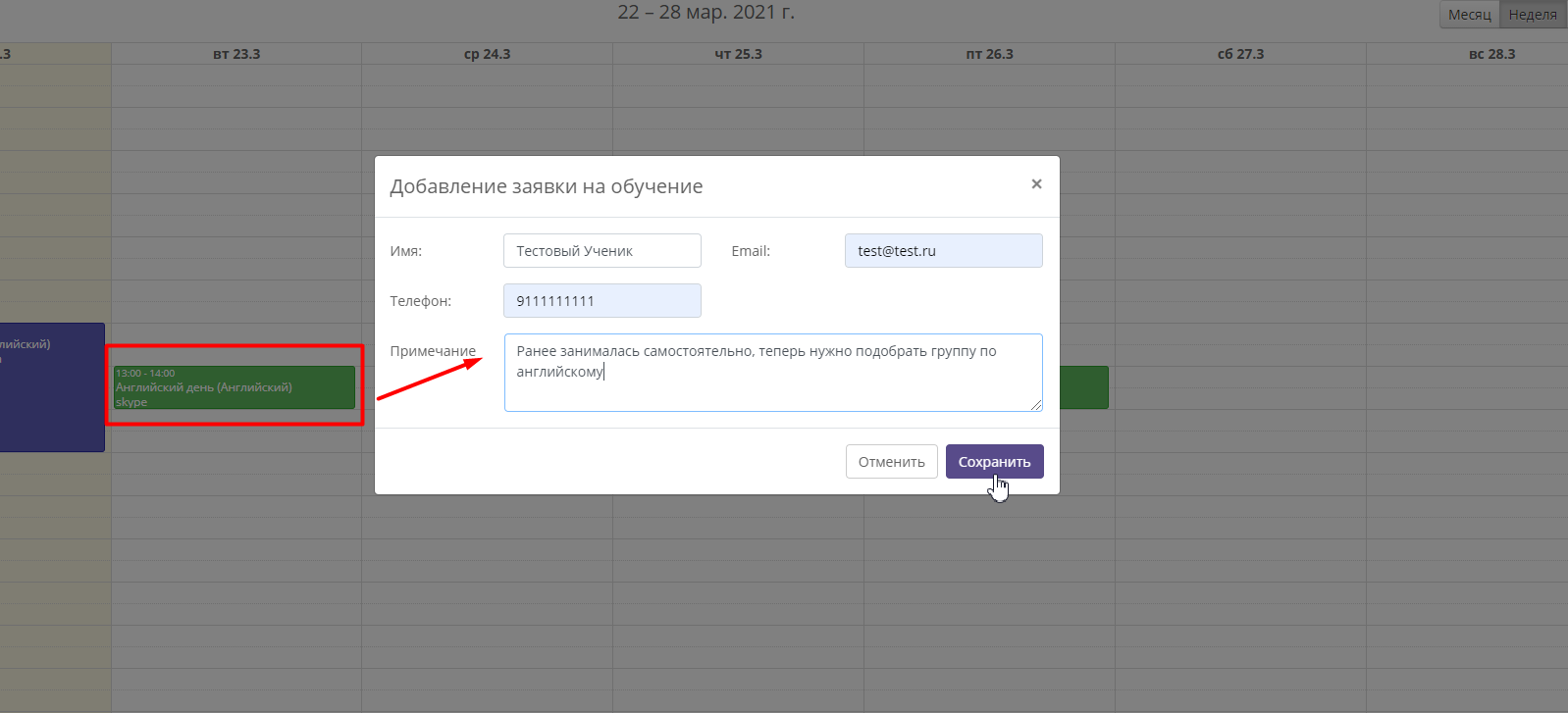
Имя – ФИО клиента.
Email – адрес электронной почты клиента.
Телефон – номер телефона студента.
Примечание – произвольный комментарий внештатного сотрудника.
Заявка отобразится в CRM в разделе «Заявки». В типе заявке указывается тип «Заявка из календаря» и название источника, введенного при получении ссылки. В колонке «Группа/Мини-группа» приводится ссылка на группу, на которую была оставлена заявка.
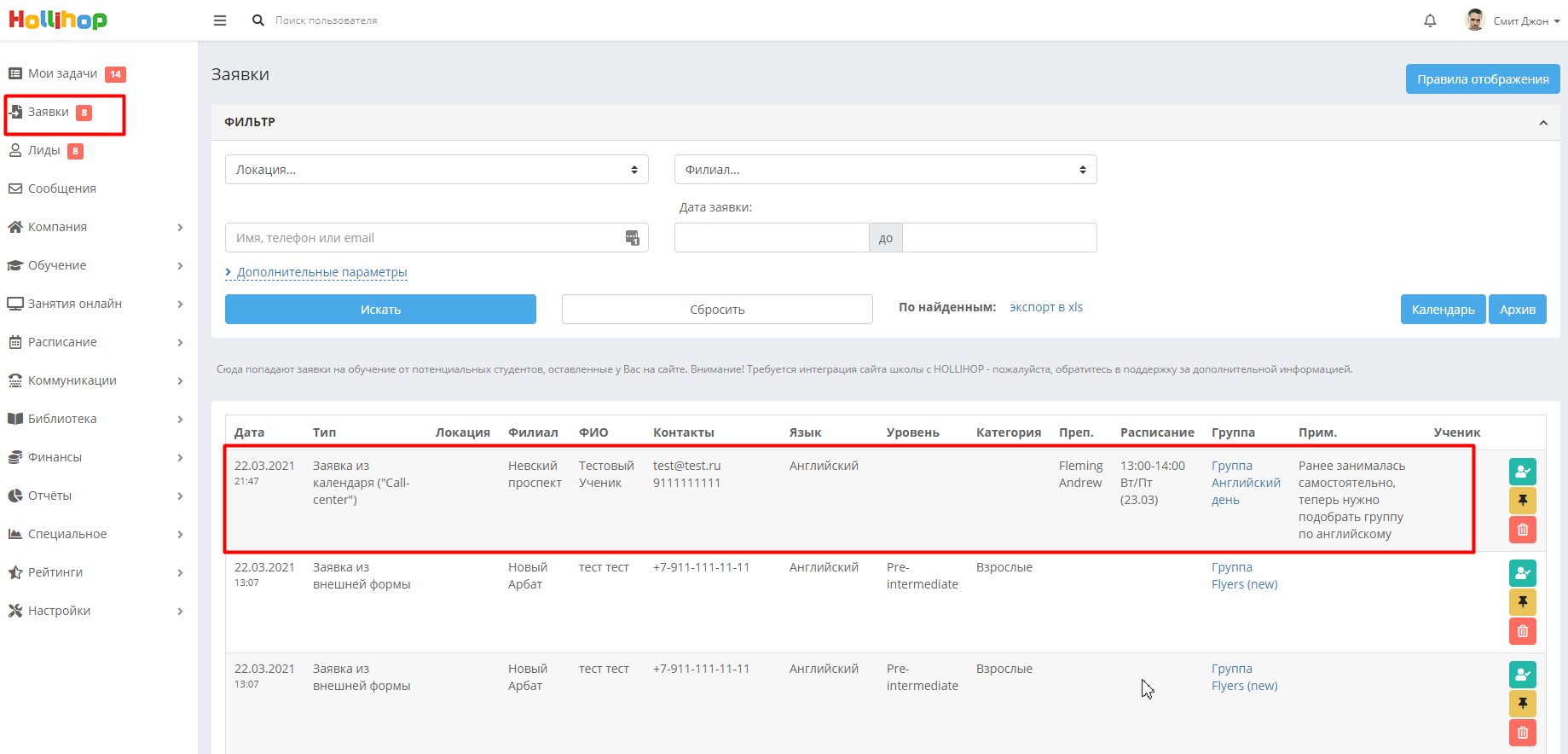
При подтверждении заявки студент автоматически может быть добавлен в указанную группу. Можно при обработке заявки создать карточку лида или ученика:

При добавлении лида он попадает в блок "Лиды (предварительная запись)" в группе:
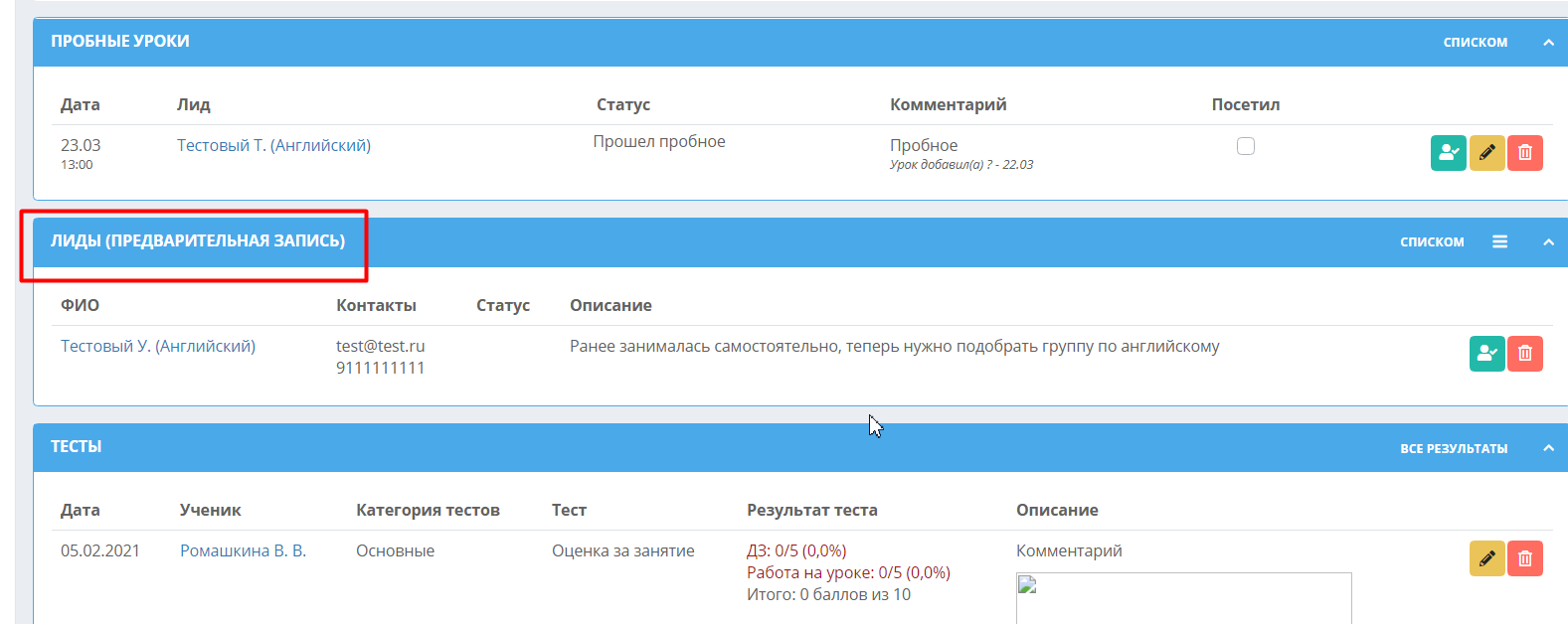
При обработке заявки и добавлении как ученика, студент сразу добавляется в указанную группу на одно занятие в день, который был отмечен при формировании заявки:
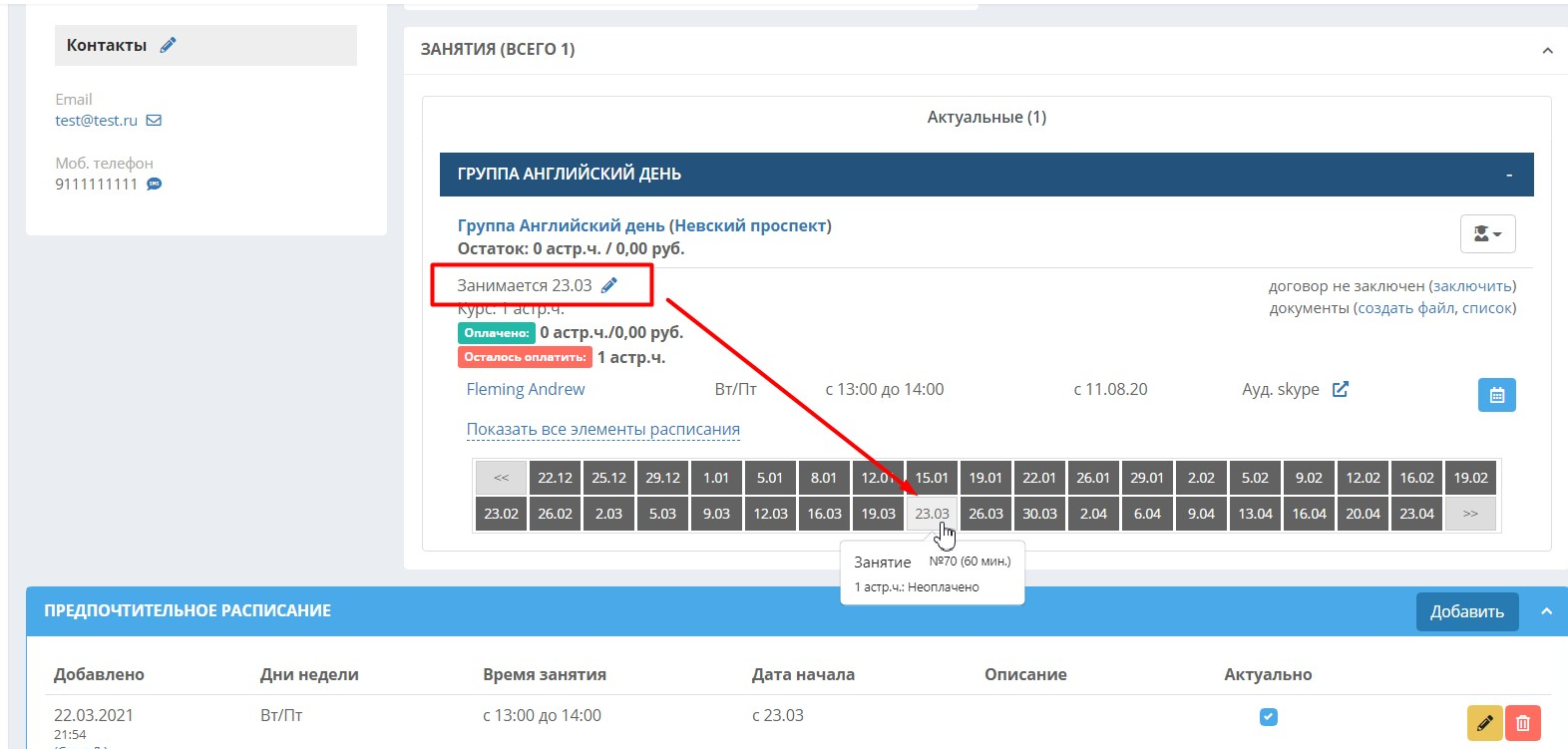
При необходимости можно сразу скорректировать расписание ученика и установить период обучения в группе.
В дальнейшем можно проводить работу по поиску с помощью фильтров в списке заявок, лидов и учеников: